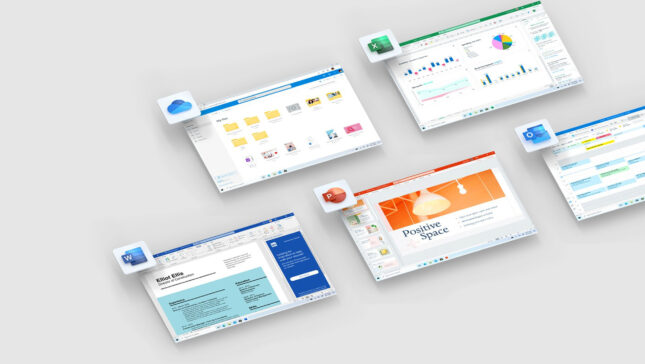Mnoho používateľov Microsoft Office 2013 alebo Kancelária 365 stretli sa s pomerne dráždivým problémom, konkrétne nemožnosti otvorenia rôznych Kancelárske súbory, buď prijatý do e-mail alebo extrahuje z archív, buď prístup k a externé úložisko alebo prevedené z iného počítač. Tento problém vzniká, keď modul Chránený pohľad je aktivovaný, toto je a bezpečnostné opatrenie implementované spoločnosťou Microsoft v Noul MS kancelária, care identifica orice fisier creat pe un computer diferit sau de o versiune anterioara de Office, stiahnuté z internetu alebo prijaté e-mailom ako potenciálne nebezpečenstvo pre systém A predvolene pre používateľa.

Aj keď v niektorých prípadoch je dobré byť opatrný, keď otvárame spisy kancelárie prijaté v e-maile (najmä ak Odosielateľ nie je známy) alebo stiahnuté z internetu, pokiaľ ide o súbory, ktoré pracujeme každý deň, prenesené z osobného počítača do služby a naopak, uložené v e-mail alebo prijatí od kolegov, pravdepodobne nepotrebujeme ďalšie ochranné opatrenia, ale môžeme otvoriť iba príslušné súbory. Ak ste v situácii, kde Niektoré súbory nemôžete otvoriť v kancelárii 2013 alebo Office 365, nasledovať pokyny nižšie na vyriešenie problému a a Odomknite príslušné súbory.
Ako otvoriť blokované súbory v MS Office 2013?
Ak sa nechcete vzdať ochrana Ponúkané funkciou Chránený pohľad, môžete sa rozhodnúť individuálne odomknutie kancelárskych súborov, ak je to vhodné. Za týmto účelom, kliknutia na a Súbor blokovaný Office 2013 a vybrať Vlastnosti. V tab-ul Všeobecný, kliknite na tlačidlo Odblokovať (v dolnej časti okna) a potom kliknite na V poriadku.

Potom môžete otvoriť súbor vždy, keď ho potrebujete zablokovať, bez toho, aby ste ho ponúkol.
Ak nemáte trpezlivosť na odomknutie každého jednotlivého súboru a uprednostňujete prístup k okamžitému prístupu, potom môžete Dezactiva chránený pohľad Aby ste sa uistili, že sa nebudete stretnúť s problémom blokovania s inými súbormi, ktoré chcete otvoriť na Office 2013. programový úrad Tieto blokové súbory kliknite na Podpis a vybrať Možnosti. Potom kliknite na Trustový centrum, vyberte Chránený pohľad a rozptýliť tri zobrazené možnosti, a to konkrétne Povoliť chránené zobrazenie pre súbory pochádzajúce z internetu, Povoľte chránené zobrazenie pre súbory umiestnené v potenciálne nebezpečných miestach a Povoľte chránené zobrazenie pre prílohy Outlook.

Potom kliknite na V poriadku. Pamätajte, že budete musieť Opakujte rovnaké kroky pre každý kancelársky program 2013, ktorý blokuje súbory že chcete otvoriť.
A pripravené. Pomocou jednej z vyššie uvedených metód budete mať prístup k súborom blokovaným v Office 2013 alebo Office 365.
Utajenie - Ako otvoriť blokované súbory v Office 2013/Office 365 (zakázať chránené zobrazenie)